มีไวรัสในเบราว์เซอร์ของคุณ และตอนนี้โฆษณาก็เด้งขึ้นมาเรื่อยๆ? มันน่ารำคาญมาก ใช่และการรักษาเบราว์เซอร์จากไวรัสนั้นไม่ใช่เรื่องง่าย ยังจำเป็นต้องพบพวกเขาและโปรแกรมป้องกันไวรัสสมัยใหม่หลายตัวก็ไม่เห็นการติดเชื้อนี้ จริงๆ แล้ว นั่นเป็นเหตุผลว่าทำไมคุณถึงมีหน้าต่างป๊อปอัปและเปิดอยู่ตลอดเวลา หน้าโฆษณา(เช่น วัลแคน หรือคาสิโนอื่นๆ)
แล้วคุณควรทำอย่างไรถ้าเบราว์เซอร์ของคุณติดไวรัส? ค้นหาและกำจัดมัน :) โดยเฉพาะเพื่อการนี้ ด้านล่างนี้คือ 6 วิธีที่มีประสิทธิภาพวิธีลบไวรัสออกจากเบราว์เซอร์ และเป็นโบนัส - คู่รัก เคล็ดลับที่เป็นประโยชน์เกี่ยวกับวิธีป้องกันคอมพิวเตอร์หรือแล็ปท็อปของคุณจากการติดไวรัสซ้ำ
คุณจะทราบได้อย่างไรว่าเบราว์เซอร์ของคุณติดไวรัส? ซึ่งสามารถเห็นได้จากอาการต่อไปนี้:
ไวรัสมาจากไหนในเบราว์เซอร์?
ผู้ใช้สมัยใหม่มักติดตั้งเกม โปรแกรม ส่วนขยาย และไม่ได้ดูว่ากำลังติดตั้งอะไรอยู่ด้วยซ้ำ เพียงคลิก “ถัดไป ถัดไป เสร็จสิ้น” - และขณะนี้ไวรัสแอดแวร์อีกตัวได้เล็ดลอดเข้าสู่ระบบ Windows ของคุณอย่างเงียบ ๆ เป็นผลให้หน้าต่างป๊อปอัปปรากฏขึ้น หน้าโฆษณาเปิดขึ้น ฯลฯ
และใน 99% ของกรณีที่ผู้ใช้เองก็ถูกตำหนิ ทำไม ใช่ เพราะโดยปกติแล้วจะต้องมีการรักษาไวรัสเบราว์เซอร์หลังจาก:

คุณยังสามารถเพิ่มการไม่มีแอนติไวรัสบนพีซีหรือแล็ปท็อปของคุณได้ แน่นอนว่ามันจะไม่ปกป้องคุณจากไวรัสทั้งหมด แต่มันจะยังคงตรวจจับและลบไวรัสบางส่วนออกไป และหากคุณคิดด้วยสมองและตรวจสอบไฟล์ที่น่าสงสัยด้วยโปรแกรมป้องกันไวรัสด้วยตนเอง สิ่งนี้จะช่วยคุณหลีกเลี่ยงปัญหามากมาย คุณสามารถมั่นใจได้ในเรื่องนี้
วิธีทำความสะอาดเบราว์เซอร์ของคุณจากไวรัสและการโฆษณา
เราได้แยกแยะสาเหตุและอาการของไวรัสแล้ว ตอนนี้เรามาดูประเด็นหลักกันดีกว่า ดังนั้นจะกำจัดแอดแวร์ในเบราว์เซอร์ของคุณได้อย่างไร? ทุกอย่างขึ้นอยู่กับชนิดของการติดเชื้อที่คุณติด อย่างไรก็ตามด้านล่างคือ คำแนะนำทีละขั้นตอนโดยทำตามนี้คุณจะสามารถรักษาเบราว์เซอร์ของคุณจากไวรัสโฆษณาต่างๆ ได้
เป็นสากลและเหมาะสำหรับอินเทอร์เน็ตเบราว์เซอร์ใด ๆ - Google Chrome, Opera, Mozilla Firefox, เบราว์เซอร์ยานเดกซ์,ไมโครซอฟต์เอดจ์. ผู้ใช้ทุกคนจึงสามารถใช้งานได้
ดังนั้น หากต้องการกำจัดไวรัสในเบราว์เซอร์ของคุณ ให้ทำตามขั้นตอนเหล่านี้:
เรียกใช้การสแกนไวรัสเต็มรูปแบบสำหรับพีซีหรือแล็ปท็อปของคุณ

ตรวจสอบส่วนเสริมเบราว์เซอร์ของคุณ
ส่วนขยายบางส่วนติดตั้งเอง ดังนั้นไปที่เบราว์เซอร์ของคุณและตรวจสอบว่ามีส่วนเสริมที่คุณไม่ได้ติดตั้งหรือไม่ ขอแนะนำให้ลบสิ่งที่คุณไม่ได้ใช้ด้วย

ตรวจสอบแอปพลิเคชันที่ติดตั้ง
หากต้องการเปิดให้ไปที่เริ่ม - แผงควบคุม - โปรแกรมและคุณสมบัติ

บางครั้งโมดูลที่เป็นอันตรายจะถูกติดตั้งเป็นซอฟต์แวร์ปกติ (เช่น Webalta) หากต้องการลบไวรัสที่เรียกใช้โฆษณาในเบราว์เซอร์ของคุณ คุณเพียงแค่ต้องค้นหาไวรัสและลบไวรัสออกจากรายการนี้

ตรวจสอบทางลัดเบราว์เซอร์ของคุณ
หากหลังจากเปิดตัวแล้ว หน้าของ Vulcan หรือไซต์โฆษณาอื่นเปิดขึ้นทันที ปัญหาน่าจะอยู่ที่ทางลัด บางครั้งไวรัสจะเขียนที่อยู่ของไซต์ในคุณสมบัติทางลัด (ในช่อง "วัตถุ") ซึ่งจะเปิดขึ้นเมื่อเบราว์เซอร์เริ่มทำงาน เมื่อต้องการแก้ไขปัญหานี้ ให้ลบทางลัดและสร้างทางลัดใหม่

ตรวจสอบไฟล์โฮสต์
นอกจากนี้ไวรัสจำนวนมากยังแก้ไขไฟล์นี้ เป็นผลให้เมื่อคุณเปิดเว็บไซต์ยอดนิยม อีกเว็บไซต์หนึ่งจะเปิดขึ้น (ภายนอกดูเหมือนเดิมและคุณจะไม่สังเกตเห็นความแตกต่าง) จากนั้นข้อความจะปรากฏขึ้นเพื่อขอให้คุณส่ง SMS ป๊อปอัป โฆษณาเชิงรุก ฯลฯ มีสองวิธีในการลบไวรัสแอดแวร์นี้ อย่างแรกคือการใช้ยูทิลิตี้ป้องกันไวรัส AVZ และอันที่สองทำได้ด้วยตนเอง สำหรับสิ่งนี้:
- ไปที่ C:\Windows\System32\drivers\etc
- เปิดไฟล์โฮสต์โดยใช้แผ่นจดบันทึก
- ลบบรรทัดพิเศษออก ไฟล์โฮสต์ปกติควรมีลักษณะดังนี้:

โปรแกรมทำความสะอาดเบราว์เซอร์ของคุณจากไวรัส
นอกจากนี้ยังมีโปรแกรมพิเศษสำหรับลบไวรัสในเบราว์เซอร์ พวกเขามองเห็นโปรแกรมป้องกันไวรัสที่พลาดไปและช่วยกำจัดแอดแวร์ที่เป็นอันตราย
AdwCleaner
โปรแกรมที่ยอดเยี่ยมโปรแกรมแรกในการล้างเบราว์เซอร์ของคุณจากโฆษณาและไวรัสคือ AdwCleaner (ลิงก์ไปยังเว็บไซต์อย่างเป็นทางการ)

ยูทิลิตี้นี้จะทำการค้นหาไวรัสในเบราว์เซอร์อย่างรวดเร็ว และค้นหาแถบเครื่องมือโฆษณา แบนเนอร์ และสคริปต์ที่เป็นอันตรายทั้งหมด นอกจากนี้ยังสามารถล้างทางลัด ไฟล์ และรีจิสทรีได้อีกด้วย
มัลแวร์ไบต์
อีกหนึ่งโปรแกรมที่มีประสิทธิภาพในการทำความสะอาดเบราว์เซอร์จากไวรัส มันจะสแกนพีซีหรือแล็ปท็อปของคุณอย่างรวดเร็วและช่วยคุณกำจัดป๊อปอัปและโฆษณาที่น่ารำคาญ (ลิงก์ไปยังเว็บไซต์อย่างเป็นทางการ) มันมีความสามารถมากเกินพอที่จะค้นหาไวรัสในเบราว์เซอร์ของคุณและลบมันออก

การป้องกันเบราว์เซอร์จากโฆษณาและไวรัส
และสุดท้ายตามที่สัญญาไว้ ฉันจะให้คำแนะนำที่เป็นประโยชน์เกี่ยวกับวิธีการปกป้องเบราว์เซอร์ของคุณจากไวรัส:
- ติดตั้งโปรแกรมป้องกันไวรัสบนแล็ปท็อปหรือพีซีของคุณ สามารถเป็นอิสระได้ สิ่งสำคัญคืออย่าลืมอัปเดต (หรือเปิดการอัปเดตอัตโนมัติ) ครึ่งหนึ่งของกรณีนี้จะช่วยคุณลบไวรัสออกจากเบราว์เซอร์ของคุณ หรือมากกว่าเพื่อป้องกันการติดเชื้อ ฉันแนะนำให้อ่าน: .
- ติดตั้งโปรแกรมเพื่อลบไวรัสแอดแวร์ สิ่งที่แอนตี้ไวรัสพลาดไป ยูทิลิตี้พิเศษอย่าง AdwCleaner หรือ HitmanPRO จะสังเกตเห็น ด้วยการรวมกันนี้ จะไม่มีการติดเชื้อใด ๆ เข้าสู่พีซีของคุณ และเพื่อความสบายใจของคุณ ให้ทำการสแกนเบราว์เซอร์เพื่อหาไวรัสเป็นระยะๆ (เช่น เดือนละครั้ง)
- ติดตั้งส่วนขยายเบราว์เซอร์เพื่อบล็อกโฆษณา อาจเป็น Adblock หรือ Adguard - ขึ้นอยู่กับดุลยพินิจของคุณ และหากคุณต้องการปิดการโฆษณาบนเว็บไซต์หรือบล็อกที่คุณชื่นชอบ (เพื่อสนับสนุนเจ้าของทางการเงิน) เพียงเพิ่มทรัพยากรบนเว็บนี้ลงในข้อยกเว้น
และที่สำคัญที่สุด: คิดด้วยหัวของคุณ! อย่าดาวน์โหลดไฟล์ exe ที่น่าสงสัย (โดยเฉพาะหากคุณต้องการภาพยนตร์ในรูปแบบ avi หรือ mkv) อย่าติดตามลิงก์ที่ไม่รู้จักและอย่าไปที่ไซต์ที่น่าสงสัย
อย่างที่พวกเขาพูดกันว่า โปรแกรมป้องกันไวรัสที่ดีที่สุดคือตัวที่อยู่อีกด้านหนึ่งของจอภาพ :) นั่นก็คือผู้ใช้ หากคุณละเมิดกฎที่อธิบายไว้ข้างต้น ไม่มีโปรแกรมป้องกันไวรัสใดจะช่วยคุณได้ คุณต้องใช้ความระมัดระวังอย่างยิ่งบนอินเทอร์เน็ต - จำสิ่งนี้ไว้!
แทนที่จะได้ข้อสรุป
นั่นคือทั้งหมดที่ ตอนนี้คุณรู้แล้วว่าต้องทำอย่างไรหากมีไวรัสในเบราว์เซอร์ของคุณ รวมถึงวิธีลบไวรัสอีกมากมาย แต่ก็ยังดีกว่าป้องกันการติดเชื้อ จากนั้นจะไม่มีป๊อปอัป แท็บโฆษณาและแบนเนอร์มารบกวนคุณ
หากคุณกำลังประสบปัญหาในการถูกเปลี่ยนเส้นทางไปยังเว็บไซต์ที่น่าสงสัยอย่างต่อเนื่อง มีความเป็นไปได้ที่คุณจะติดไวรัสเปลี่ยนเส้นทางหรือไวรัสเปลี่ยนเส้นทางของ Google
ไวรัสเปลี่ยนเส้นทางกำหนดเป้าหมายไปที่ Google และเครื่องมือค้นหาอื่น ๆ เพื่อเปลี่ยนเส้นทางผู้ใช้ไปยังเว็บไซต์ปลอมและเว็บไซต์อื่น ๆ ที่ติดไวรัส
ในกรณีส่วนใหญ่ หน้าที่เปลี่ยนเส้นทางประกอบด้วยโฆษณาจำนวนมาก โฆษณาเหล่านี้มักจะโน้มน้าวให้ผู้ใช้ชำระเงินหรือให้รายละเอียดบัญชีธนาคารของตน หน้าที่หลักของไวรัสหรือไฮแจ็คเกอร์เบราว์เซอร์คือการติดตามการกระทำของผู้ใช้และแฮ็กข้อมูลของพวกเขา ดังนั้นไวรัสเปลี่ยนเส้นทางจึงค่อนข้างอันตราย
หากเบราว์เซอร์ของคุณเปิดขึ้นเองโดยมีโฆษณา แสดงว่าเป็นผลงานของมัลแวร์เช่นกัน เช่นเดียวกับในกรณีแรกและกรณีที่สองนี่คือ AdWare - โปรแกรมที่แสดงโฆษณาที่ไม่ต้องการ เราจะพูดถึงวิธีกำจัดปัญหานี้รวมถึงไวรัสเปลี่ยนเส้นทางด้านล่าง

หากเบราว์เซอร์ของคุณเริ่มทำงานเอง โดยเปิดไซต์ที่มีโฆษณาหรือหน้าแสดงข้อผิดพลาด แสดงว่านี่คือผลงานของมัลแวร์ สิ่งที่น่ากลัวเกี่ยวกับปัญหานี้ก็คือสามารถคงอยู่ได้แม้ว่าคุณจะลบมัลแวร์แล้วก็ตาม ประเด็นก็คือแม้หลังจากลบสาเหตุของปัญหาแล้ว ผลกระทบของมัลแวร์ก็อาจยังคงอยู่ เนื่องจากมันจะแก้ไขรีจิสทรีและตัวกำหนดเวลางานของ Windows สร้างรายการในส่วนเริ่มต้นและสร้างงาน อ่านด้านล่างเกี่ยวกับวิธีแก้ปัญหานี้
เบราว์เซอร์จะเริ่มทำงานเองและเว็บไซต์ที่มีโฆษณาจะเปิดขึ้น สารละลาย
หากคุณไม่ต้องการให้เบราว์เซอร์ใช้ชีวิตของตัวเองโดยเปิดไซต์ที่ไม่จำเป็นอยู่ตลอดเวลา คุณต้องลบงานของระบบซึ่งเป็นต้นตอของปัญหา หากต้องการแก้ไข ให้ทำตามคำแนะนำทีละขั้นตอนด้านล่าง:
- ใช้แป้นพิมพ์ลัด "Win + R" เปิดหน้าต่าง "Run" ในหน้าต่างนี้ ให้วาง “taskschd.msc” คลิก "ตกลง" เพื่อดำเนินการต่อ

- ในหน้าต่างใหม่ที่ปรากฏขึ้น ให้คลิกที่ไลบรารีตัวกำหนดเวลางาน ดังตัวอย่างด้านล่าง

- คุณต้องหางานที่ต้องตำหนิสำหรับเบราว์เซอร์ของคุณที่ใช้ชีวิตด้วยตัวเอง ชื่อของงานไม่ได้มีความหมายอะไรเลย เนื่องจากมัลแวร์ถูกพรางตัวได้อย่างสมบูรณ์แบบและไม่สามารถตรวจพบได้ด้วยวิธีนี้ คุณสมบัติที่โดดเด่นงานที่เป็นอันตรายจะเริ่มขึ้นทุกๆ สองสามนาที คุณสามารถเลือกงานและไปที่แท็บ "ทริกเกอร์" เพื่อดูความถี่ของการทำซ้ำ

- หากคุณต้องการทราบว่าอะไรกระตุ้นให้เกิดงาน ให้ไปที่แท็บการดำเนินการ โปรแกรมที่เป็นอันตรายเปิดเว็บไซต์โดยใช้คำสั่ง

- ปิดการใช้งานที่น่าสงสัยที่ทำให้คุณน่าสงสัย โดยคลิกที่งานแล้วคลิก "ปิดการใช้งาน" (อย่าลบหากคุณไม่แน่ใจเกี่ยวกับความเป็นอันตรายของงาน)

ตรวจสอบเบราว์เซอร์ของคุณเพื่อดูว่าปัญหาหายไปหรือไม่
คุณสามารถลบไวรัสการเปลี่ยนเส้นทางได้โดยใช้ยูทิลิตี้ป้องกันไวรัส นี่อาจเป็น Kaspersky, Malwarebytes Anti Malware หรือโปรแกรมป้องกันไวรัสอื่นๆ ที่คุณเชื่อถือได้ เครื่องมือดังกล่าวช่วยให้คุณสามารถลบไวรัสพร้อมกับไฟล์ที่เป็นอันตรายและโปรแกรมที่ไม่ต้องการทั้งหมด ในตัวอย่างของเรา เราจะใช้โปรแกรม Malwarebytes Anti-Malware
- ดาวน์โหลด Malwarebytes Anti-Malware และติดตั้งลงในคอมพิวเตอร์ของคุณโดยทำตามคำแนะนำระหว่างกระบวนการติดตั้ง

- เปิดโปรแกรมป้องกันมัลแวร์ Malwarebytes คุณจะถูกนำไปที่หน้าหลัก

- ไปที่การตั้งค่า (ซ้ายล่าง) จากนั้นเปิดใช้งานตัวเลือกสแกนสำหรับรูทคิท โดยคลิกสวิตช์ให้เปลี่ยนเป็นสีเขียว

- เมื่อคุณเปิดใช้งานการสแกนรูทคิทแล้ว ให้คลิกปุ่มสแกน

- ตรวจสอบให้แน่ใจว่าได้เลือกการสแกนภัยคุกคามแล้วคลิกปุ่มเริ่มสแกน หากมีการอัปเดตสำหรับ Malwarebytes ระบบจะดาวน์โหลดและติดตั้งโดยอัตโนมัติก่อนที่จะทำการสแกน

- รอจนกระทั่งการสแกนเสร็จสิ้น เมื่อดำเนินการเสร็จสิ้น คุณจะเห็นหน้าจอที่มีมัลแวร์ แอดแวร์ ฯลฯ ทั้งหมดที่พบ

- คลิกที่ "ลบรายการที่เลือก" โปรแกรมป้องกันไวรัสจะลบไฟล์ที่เลือกทั้งหมดและเพิ่มลงในการกักกัน

ในบันทึก!เมื่อลบไฟล์ โปรแกรมอาจต้องรีบูต (เพื่อลบบางไฟล์) หากคุณเห็นการแจ้งเตือนว่าคุณต้องรีสตาร์ท ให้รีสตาร์ทคอมพิวเตอร์ หากคุณไม่ต้องการรีบูต คุณสามารถปิดและเปิดใหม่อีกครั้งได้ หลังจากลบไฟล์ที่เป็นอันตรายแล้ว ให้ปิดโปรแกรม
โปรแกรมป้องกันไวรัสอื่นๆ ก็มีการทำงานในลักษณะเดียวกัน ขั้นแรก มันจะสแกน จากนั้นคุณจะลบไฟล์และไวรัสที่เป็นอันตรายหากพบ นอกจากนี้วิธีนี้ไม่เพียงแต่ช่วยกำจัดไวรัสและภัยคุกคามเท่านั้น แต่ยังช่วยปกป้องคอมพิวเตอร์ของคุณในอนาคตด้วย เนื่องจากคอมพิวเตอร์ทุกเครื่องจะต้องมีโปรแกรมป้องกันไวรัส หากไม่มีอยู่ แสดงว่าคอมพิวเตอร์ไม่ได้รับการป้องกัน ดังนั้นจึงมีความเสี่ยง
วิดีโอ - บราเดอร์เองเปิดโฆษณา แท็บที่มีโฆษณา สารละลาย
สวัสดีทุกคน หากโฆษณาแปลก ๆ ปรากฏขึ้นในเบราว์เซอร์ของคุณ เว็บไซต์หลอกลวงบางแห่งเปิดขึ้น และโดยทั่วไปคอมพิวเตอร์ของคุณมีพฤติกรรมแปลก ๆ แสดงว่าคุณน่าจะมีไวรัสแอดแวร์ แต่คุณอาจคิดว่ามันจะเป็นไวรัสได้อย่างไรถ้าคุณใช้โปรแกรมป้องกันไวรัส? และที่น่าตลกก็คือโปรแกรมป้องกันไวรัสหลายตัวไม่ตรวจจับไวรัสดังกล่าว เนื่องจากไม่เป็นอันตรายอย่างยิ่ง โดยหลักการแล้ว มันเป็นแบบนี้ ไวรัสโฆษณาไม่ได้ขโมยรหัสผ่าน พวกมันไม่ขโมยข้อมูลใดๆ จากคอมพิวเตอร์ แต่พวกมันติดโฆษณาโง่ๆ ของมันทุกที่...
มีแม้แต่โปรแกรมไวรัลที่แสดงโฆษณาบนเดสก์ท็อปในรูปแบบข้อความป๊อปอัป ซึ่งโดยทั่วไปแล้วพวกนี้มันห่วย จะทำอย่างไรในกรณีเช่นนี้? ฉันไม่รู้จะบอกอะไรคุณที่นี่ มีวิธีง่าย ๆ แต่คุณก็ยังต้องทำงานด้วยมืออีกสักหน่อย ฉันจะบอกคุณว่าคุณต้องทำอะไร ถ้าคุณทำตามขั้นตอนทั้งหมด ฉันคิดว่า คุณจะกำจัดการติดโฆษณาทั้งหมดบนคอมพิวเตอร์ของคุณ
และนี่คือรูปภาพสำหรับพวกคุณ ซึ่งแสดงให้เห็นวิธีที่ไวรัสเข้าสู่คอมพิวเตอร์ของคุณยอดนิยม:

แม้ว่าฉันจะไม่สามารถพูดได้ว่าข้อมูลนี้แม่นยำแค่ไหน แต่ โครงร่างทั่วไปฉันคิดว่ามันเป็นเรื่องแบบนี้..

- สิ่งแรกที่คุณต้องทำคือสแกนคอมพิวเตอร์ของคุณเพื่อหาไวรัสโฆษณาด้วยยูทิลิตี้ที่ทรงพลังที่สุดสองตัว AdwCleaner และ HitmanPro ฉันเขียนเกี่ยวกับเรื่องนี้โดยละเอียดที่นี่:
- ประการที่สอง ขอแนะนำให้ตรวจสอบทางลัดของเบราว์เซอร์ ในกรณีที่มีไซต์ไวรัสหลงเหลืออยู่ ฉันเขียนวิธีการทำสิ่งนี้ที่นี่:
นอกจากนี้ ฉันได้เขียนวิธีตรวจสอบส่วนขยายของเบราว์เซอร์ไว้ด้วย ในกรณีที่มีความถนัดบางอย่างที่ต้องลบออก
- หากคุณมีเบราว์เซอร์ Chrome ตรวจสอบให้แน่ใจว่าคุณมีตัวบล็อกโฆษณาตามปกติ ฉันเขียนไว้ที่นี่:
- หากคุณมี Yandex Browser ให้ตรวจสอบด้วยว่าคุณมีตัวบล็อกโฆษณาหรือไม่ ฉันเขียนเกี่ยวกับสิ่งนี้ที่นี่:
- หากคุณมี Opera ตรวจสอบให้แน่ใจว่าคุณได้ติดตั้งตัวบล็อกปกติแล้ว อ่านรายละเอียดได้ที่นี่:
- ฉันขอแนะนำอย่างยิ่งให้คุณตรวจสอบคอมพิวเตอร์ของคุณด้วยยูทิลิตี้ทั่วไปที่มองหาไวรัสทั่วไป แต่พวกมันอันตรายกว่าไวรัสแอดแวร์มาก! พวกเขาสามารถขโมยรหัสผ่านและข้อมูลที่มีค่าอื่นๆ ของคุณได้ จะทำอย่างไร? ขั้นแรก ให้ตรวจสอบคอมพิวเตอร์ของคุณด้วยยูทิลิตี้อย่าง Dr.Web CureIt! ฉันเขียนไว้ที่นี่:
ประการที่สอง ตรวจสอบคอมพิวเตอร์ของคุณด้วย Kaspersky Virus Removal Tool ฉันเขียนไว้ที่นี่:
- หลังจากการตรวจสอบทั้งหมดฉันแนะนำให้คุณทำความสะอาด Windows ของไฟล์และเศษที่ไม่จำเป็นในรีจิสทรี ฉันเขียนไว้ที่นี่:
- หากคุณพบโปรแกรมแปลก ๆ จู่ๆ ฉันแนะนำให้ลบออกโดยใช้โปรแกรมถอนการติดตั้งที่ทรงพลังพิเศษ Revo Uninstaller ฉันเขียนไว้ที่นี่:
นั่นคือทั้งหมด เชื่อหรือไม่ แต่ฉันให้ข้อมูลทั้งหมดแก่คุณเพื่อลบไวรัสโฆษณา เพื่อตรวจสอบคอมพิวเตอร์ของคุณทั้งภายในและภายนอก เชื่อฉันเถอะว่าการทำเช่นนี้คุ้มค่าเมื่อคุณเข้าใจวิธีการ จากนั้นคุณจะสแกนหาไวรัสในคอมพิวเตอร์ของคุณเร็วขึ้นมาก โดยทั่วไปแล้ว ผู้ชายก็เป็นแบบนี้ ถ้ามีอะไรผิดพลาดก็ขอโทษด้วย ขอให้โชคดีในชีวิตและขอให้ทุกอย่างเป็นไปด้วยดีสำหรับคุณ
05.11.2016วันนี้เราจะพยายามทำความเข้าใจวิธีการลบไวรัสแอดแวร์ โดยทั่วไปแล้ว การติดเชื้อนี้จะติดเบราว์เซอร์บนคอมพิวเตอร์ มันเปิดเว็บไซต์โฆษณาต่าง ๆ และเต็มหน้าจอด้วยแบนเนอร์ บ่อยครั้งในตอนแรก สแปมไม่ก่อให้เกิดอันตรายใดๆ ไวรัสประเภทนี้ส่วนใหญ่จะใช้เพื่อให้โทรจันต่างๆ สามารถเจาะระบบปฏิบัติการได้ ตามที่แสดงในทางปฏิบัติ บางครั้งไวรัสโฆษณาจะขโมยข้อมูลที่จัดเก็บไว้ในเบราว์เซอร์ ด้วยเหตุนี้คุณจึงต้องคิดถึงวิธีกำจัดการติดเชื้อ นี่ไม่ใช่เรื่องยากที่จะทำอย่างที่คิด สิ่งสำคัญคือการเตรียมตัวอย่างถูกต้อง
กระบวนการ
สงสัยว่าจะลบไวรัสโฆษณาได้อย่างไร? ก่อนอื่นคุณต้องลบมันออกจากกระบวนการที่กำลังทำงานอยู่ในระบบปฏิบัติการ โดยปกติแล้วการติดเชื้อทั้งหมดจะถูกลงทะเบียนใน "ตัวจัดการงาน" ดังนั้นจึงเป็นปัญหามากในการกำจัดมัน ในขณะที่กระบวนการกำลังทำงานอยู่ ไวรัสจะไม่สามารถลบออกได้ทั้งหมด
โทรหา "Dispatcher" โดยใช้การรวมกัน ปุ่ม Ctrl+ Alt + เดล จากนั้นไปที่ส่วน "กระบวนการ" ดูทุกสิ่งที่กำลังดำเนินอยู่ ช่วงเวลานี้ในระบบ จะลบไวรัสแอดแวร์ออกจากคอมพิวเตอร์ได้อย่างไร? เมื่อต้องการทำเช่นนี้ ให้ยุติกระบวนการที่น่าสงสัยทั้งหมด มักจะมีคำอธิบายที่เข้าใจยากหรือมีคำอธิบายมากมาย ทรัพยากรคอมพิวเตอร์ใช้หรือโดยทั่วไปมีสัญลักษณ์และอักษรอียิปต์โบราณที่ไม่สามารถเข้าใจได้ในคำอธิบายหรือชื่อเรื่อง เพียงเน้นบรรทัดที่ต้องการคลิก "สิ้นสุดกระบวนการ" ทางด้านขวาของ "ตัวจัดการงาน" จากนั้นยืนยันการไม่สามารถย้อนกลับของกระบวนการได้
สแกนคอมพิวเตอร์ของคุณ
ต่อไป ขั้นตอนสำคัญ- นี่คือการสแกนไวรัสของระบบปฏิบัติการ คุณจะต้องมีโปรแกรมป้องกันไวรัสที่นี่ ผู้ใช้แนะนำ Dr.Web, Nod32 และ Avast พวกเขาทำงานได้ดีที่สุดในการค้นหาการติดไวรัสบนคอมพิวเตอร์ของคุณ

เปิดตัวโปรแกรมป้องกันไวรัสของคุณ ทำเครื่องหมายทุกสิ่งที่คุณสามารถทำได้เพื่อการสแกน จากนั้นให้ทำการสแกนเชิงลึก โปรดทราบว่าจะต้องปิดเบราว์เซอร์ในระหว่างขั้นตอนนี้ ขอแนะนำไม่ให้ทำงานบนคอมพิวเตอร์เลยในขณะที่กำลังทำการทดสอบ
ทันทีที่คุณได้รับผลลัพธ์ ให้ปฏิบัติต่อวัตถุที่อาจเป็นอันตรายทั้งหมด เป็นไปได้มากว่าไฟล์บางไฟล์จะไม่ทำงาน กระบวนการนี้. จะลบไวรัสโฆษณาในกรณีนี้ได้อย่างไร? หากต้องการกำจัดระบบปฏิบัติการจากอันตรายที่ตรวจพบ เพียงคลิกที่ปุ่ม “ลบ” ในโปรแกรมป้องกันไวรัส มันจะปรากฏขึ้นหลังจากการสแกนเสร็จสิ้น
จากสายลับ
บ่อยครั้งที่การทำงานของโปรแกรมป้องกันไวรัสไม่เพียงพอที่จะกำจัดระบบปฏิบัติการของการติดไวรัสในคอมพิวเตอร์ ดังนั้นคุณต้องหันไปพึ่งซอฟต์แวร์บุคคลที่สาม ดาวน์โหลดและติดตั้งโปรแกรมป้องกันสปายแวร์ SpyHunter4 เหมาะอย่างยิ่ง แอปพลิเคชั่นนี้ค้นหาสปายแวร์และสแปมทั้งหมดที่ซ่อนอยู่ในระบบปฏิบัติการ

มันทำงานเหมือนกับโปรแกรมป้องกันไวรัสทุกประการ เรียกใช้ กำหนดค่า และเริ่มการสแกน เมื่อคุณได้ผลลัพธ์แล้ว ให้นำวัตถุที่อาจเป็นอันตรายออกทั้งหมด เพียงคลิกเดียวก็เสร็จสิ้น โปรดจำไว้ว่าคุณไม่สามารถรีสตาร์ทคอมพิวเตอร์ได้จนกว่าคุณจะทำตามขั้นตอนทั้งหมดเสร็จสิ้น มิฉะนั้นคุณจะต้องเริ่มทุกอย่างตั้งแต่ต้น โดยทั่วไป หลังจากทำตามขั้นตอนทั้งหมดที่อธิบายไว้ข้างต้นแล้ว เราสามารถพูดได้ว่ากระบวนการลบโฆษณาออกจากคอมพิวเตอร์ของคุณใกล้จะเสร็จสมบูรณ์แล้ว ยังคงต้องใช้การปรับแต่งง่ายๆ หลังจากนั้นคุณสามารถส่งระบบปฏิบัติการเพื่อรีบูตได้
ปลั๊กอิน
จะลบไวรัสโฆษณาในเบราว์เซอร์ Yandex หรืออื่น ๆ ได้อย่างไร? หากแบนเนอร์และแท็บเพิ่มเติมเริ่มปรากฏขึ้น ก็ถึงเวลาดูปลั๊กอินที่ติดตั้งของคุณ โดยเฉพาะอย่างยิ่งหากปัญหาปัจจุบันของเราเกิดขึ้นเฉพาะในแอปพลิเคชันการเข้าถึงอินเทอร์เน็ตเดียวเท่านั้น ไปที่ "การตั้งค่า" - "ปลั๊กอิน" ลบแอปพลิเคชันที่น่าสงสัยทั้งหมด หากติดตั้งยูทิลิตี้ AdBlock ไว้ในปัจจุบัน คุณจะต้องกำจัดมันออกไปด้วย เป็นไปได้มากว่าแม้แต่ปลั๊กอินนี้ก็ติดไวรัส พร้อม? จากนั้นก็เหลืออีกสองอย่างที่ต้องทำ ขั้นตอนสุดท้ายเพื่อตอบคำถามเกี่ยวกับวิธีการลบไวรัสแอดแวร์ในคราวเดียว
คุณสมบัติเบราว์เซอร์
ปัญหาหลักคือสแปมได้รับการเข้ารหัสอย่างดี และบางครั้งเขาก็ซ่อนตัวอยู่ในสถานที่ที่คาดไม่ถึงที่สุด ตัวอย่างเช่น ในคุณสมบัติของเบราว์เซอร์ นี่คือที่ที่คุณต้องดูว่าคุณสงสัยว่าจะลบไวรัสโฆษณาใน Chrome หรือแอปพลิเคชันอื่นใดในการเข้าถึงอินเทอร์เน็ตได้อย่างไร

หากต้องการไปยังตำแหน่งนี้ ให้คลิกขวาที่ไอคอนเบราว์เซอร์ จากนั้นเลือก "คุณสมบัติ" ในหน้าต่างที่ปรากฏขึ้น คุณจะต้องสลับไปที่แท็บที่เรียกว่า "ทางลัด" จะลบไวรัสโฆษณาใน Mozilla หรือเบราว์เซอร์อื่นได้อย่างไร
เพื่อให้เข้าใกล้คำตอบของคำถามนี้มากขึ้น คุณต้องใส่ใจกับบรรทัด "วัตถุ" เลื่อนไปที่จุดสิ้นสุดสุด ควรมีจารึก mozilla.exe (ในกรณีของ Mozilla) ทุกอย่างที่เขียนหลังจากนั้น ยกเว้นอันเดียว จะต้องถูกลบทิ้ง ตามกฎแล้ว ที่อยู่ของบุคคลที่สามบางส่วนจะถูกเขียนในบรรทัดนี้ นี่คือสแปมของเรา! ลบคำจารึกและบันทึกการเปลี่ยนแปลง ทำเช่นเดียวกันกับเบราว์เซอร์ทั้งหมดที่คุณมีบนคอมพิวเตอร์ของคุณ อย่ากลัวไป ไม่มีอะไรอันตรายในนี้ วิธีนี้จะทำให้คุณสามารถป้องกันการติดไวรัสคอมพิวเตอร์หลังจากเข้าสู่ระบบเบราว์เซอร์ของคุณ
ทะเบียน
ขั้นตอนสุดท้ายที่คุณต้องทำคือทำความสะอาดรีจิสทรีในคอมพิวเตอร์ของคุณ ซึ่งสามารถทำได้โดยอัตโนมัติหรือด้วยตนเอง นอกจากนี้ไม่แนะนำให้ใช้ตัวเลือกที่สอง เพียงดาวน์โหลด CCleaner เมื่อติดตั้งแล้ว แอปพลิเคชั่นนี้จะช่วยให้คุณทำงานให้สำเร็จ เปิดโปรแกรม จากนั้นคลิกที่ปุ่ม "วิเคราะห์" ที่มุมขวาล่างของพื้นที่ทำงาน รอสักครู่ การสแกนจะเสร็จสิ้น และคุณจะได้รับแจ้งให้คลิก Clean ทำเช่นนั้น รีจิสทรีของคอมพิวเตอร์จะถูกล้าง คุณสามารถรีสตาร์ทคอมพิวเตอร์และเพลิดเพลินกับผลลัพธ์ที่ได้

การติดตั้งใหม่
หากทั้งหมดนี้ไม่ได้ผลและคุณยังคงรู้สึกทรมานกับคำถามว่าจะลบไวรัสแอดแวร์ได้อย่างไร ยังมีเคล็ดลับสุดท้ายเหลืออยู่นั่นคือการติดตั้งเบราว์เซอร์ใหม่ กำจัดพวกมันให้หมด และติดตั้งลงในคอมพิวเตอร์ของคุณ โดยปกติแล้วเทคนิคนี้จะได้ผลดีที่สุด แน่นอนว่าเมื่อรวมกับการทำความสะอาดระบบจากไวรัส ตอนนี้คุณสามารถติดตั้งยูทิลิตี้ AdBlock ได้แล้ว ระมัดระวังในอนาคตเมื่อท่องอินเทอร์เน็ต การลบไวรัสโฆษณานั้นไม่ยากอย่างที่คิดหากคุณเข้าใกล้งานอย่างถูกต้อง
ซึ่งตามกฎแล้วมีเพียงสาเหตุเท่านั้น อารมณ์เชิงลบและเปลี่ยนการค้นหา ข้อมูลที่จำเป็นในการอ่านประโยคที่ไม่เข้าใจ
เป็นที่น่าสังเกตว่าโฆษณาที่ดูเหมือนไม่เป็นอันตราย แต่น่ารำคาญนี้เป็นไวรัสที่สามารถสร้างปัญหามากมายให้กับผู้ใช้ในรูปแบบของการขโมยข้อมูลที่มีค่าจากคอมพิวเตอร์หรือการขโมยเงินจากกระเป๋าเงินอิเล็กทรอนิกส์
โปรแกรมป้องกันไวรัสทั่วไปไม่ได้ช่วยแก้ปัญหาเสมอไปและไม่จำเป็นต้องพูดถึงประสิทธิภาพของตัวบล็อกโฆษณา Adblock เลย แม้ว่าผู้ใช้บางคนอ้างว่าในบางกรณีส่วนขยายนี้สามารถช่วยได้
ค้นหามัลแวร์
แน่นอนว่าสาเหตุหนึ่งที่ทำให้หน้าต่างโฆษณาป๊อปอัปปรากฏขึ้นในเบราว์เซอร์คือไวรัสที่เจาะคอมพิวเตอร์พร้อมกับโปรแกรมปกติที่ผู้ใช้ติดตั้งจากแหล่งข้อมูลบุคคลที่สาม ดังนั้นก่อนอื่นขอแนะนำให้ตรวจสอบระบบเพื่อหามัลแวร์

เปิดแผงควบคุมแล้วไปที่โปรแกรมและคุณลักษณะ ดูสิ - บางทีรายการอาจมีแอปพลิเคชันที่ติดตั้งเมื่อเร็ว ๆ นี้โดยที่คุณไม่ได้มีส่วนร่วม ลบโปรแกรมดังกล่าวทันที
นอกจากนี้ อย่าลืมตรวจสอบระบบปฏิบัติการของคุณด้วยโปรแกรมป้องกันไวรัส แน่นอนว่าไม่ใช่ความจริงที่ว่าเธอจะพบไวรัสชนิดนี้ แต่ก็ยังมีโอกาสอยู่ซึ่งหมายความว่าจะต้องเอาเปรียบ
กำลังตรวจสอบส่วนขยาย
จะลบโฆษณาป๊อปอัปในเบราว์เซอร์ได้อย่างไรหากตรวจไม่พบมัลแวร์ ในกรณีนี้ ขอแนะนำให้ตรวจสอบส่วนเสริมที่รวมอยู่ในเว็บเบราว์เซอร์ ซึ่งใช้เพื่อให้คุณทำงานบนอินเทอร์เน็ตได้ง่ายขึ้น หรือติดตั้งเพื่อความสะดวก

ใช้อัลกอริทึมต่อไปนี้เพื่อดูรายการปลั๊กอินที่ผสานรวม:
- สำหรับเบราว์เซอร์ Google Chrome - เปิดเมนูและไปที่รายการ "เครื่องมือเพิ่มเติม" คุณสนใจตัวเลือก "ส่วนขยาย"
- สำหรับเว็บเบราว์เซอร์ Opera ให้กดปุ่ม "Ctrl", "Shift" และ "E" พร้อมกันเพื่อเปิด "Extension Manager"
- สำหรับ "Yandex.Browser" - คลิกปุ่ม "การตั้งค่าเบราว์เซอร์" (ซึ่งจะแสดงสาม เส้นแนวนอน) และไปที่ส่วน "ส่วนเสริม"
ปิดการใช้งานส่วนขยายที่เพิ่งเพิ่มไปยังเว็บเบราว์เซอร์ของคุณทีละรายการ และรีเฟรชหน้าที่เปิดอยู่ หากคุณพบโปรแกรมเสริมที่เป็นอันตราย ให้ลบออกจากเบราว์เซอร์ของคุณ
โปรแกรมพิเศษ
ยังคงแสดงโฆษณาอยู่หรือไม่? จะลบออกได้อย่างไรหากวิธีการข้างต้นไม่สามารถแก้ไขปัญหาได้ อย่าสิ้นหวัง! คุณจะได้รับความช่วยเหลือจากแอปพลิเคชันที่ "ต่อสู้" ไวรัสประเภทนี้ได้อย่างมีประสิทธิภาพมากกว่าโปรแกรมป้องกันไวรัสทั่วไป
ตัวอย่างเช่น คุณสามารถดาวน์โหลดแอปพลิเคชัน Malwarebytes Anti-Malware ลงในคอมพิวเตอร์ของคุณได้ ขอแนะนำให้ดาวน์โหลดจากเว็บไซต์อย่างเป็นทางการเท่านั้น ฐานข้อมูลของโปรแกรมนี้ประกอบด้วยข้อมูลเกี่ยวกับ "ศัตรูพืช" ที่ไม่ได้อยู่ในไลบรารีของโปรแกรมป้องกันไวรัสทั่วไป

ยูทิลิตี้อื่นคือ HitmanPro ต่างจาก Malwarebytes ตรงที่เป็นโปรแกรมแบบเสียเงิน อย่างไรก็ตาม ภายใน 30 วัน คุณจะสามารถใช้ HitmanPro ได้ฟรี

เป็นที่น่าสังเกตว่าแอปพลิเคชันเหล่านี้ไม่ขัดแย้งกับโปรแกรมป้องกันไวรัสทั่วไปดังนั้นจึงไม่จำเป็นต้องปิดการใช้งานโปรแกรมหลัง
แก้ไขลิงค์ทางลัดของเว็บเบราว์เซอร์
บางครั้งเมื่อเปิดเบราว์เซอร์ ผู้ใช้จะเห็นหน้าเว็บที่มีโฆษณาสำหรับคาสิโนออนไลน์บางแห่ง แทนที่จะเป็นหน้าเริ่มต้นปกติ เช่น Yandex หรือ Google โดยทั่วไป สถานการณ์นี้เกิดขึ้นเมื่อดาวน์โหลดไฟล์การติดตั้งเว็บเบราว์เซอร์จากแหล่งข้อมูลบุคคลที่สามซึ่งมีชื่อเสียงที่น่าสงสัย
น่าเสียดายที่ผู้ใช้บางรายไม่เข้าใจวิธีลบโฆษณาป๊อปอัปในเบราว์เซอร์ที่ปรากฏขึ้นเมื่อคุณเปิดขึ้นมา จริงๆ แล้วง่ายมาก คุณเพียงแค่ทำตามขั้นตอนไม่กี่ขั้นตอนเท่านั้น:
- คลิกขวาที่ทางลัดของเบราว์เซอร์แล้วเลือก "คุณสมบัติ"
- ให้ความสนใจกับฟิลด์ "วัตถุ"
- ไฟล์ปฏิบัติการจะต้องมีนามสกุล .exe หากคุณสังเกตเห็นลิงก์ใดๆ หลังจากนั้น ให้ลบออกทันที
ขั้นตอนสุดท้ายคือบันทึกการเปลี่ยนแปลงโดยคลิกปุ่ม "นำไปใช้"
บทสรุป
ตอนนี้คุณรู้วิธีลบโฆษณาป๊อปอัปในเบราว์เซอร์ของคุณแล้ว ซึ่งหมายความว่าคุณสามารถแก้ไขปัญหานี้ได้อย่างง่ายดาย แต่เพื่อป้องกันสถานการณ์ดังกล่าวเกิดขึ้น แนะนำให้ดาวน์โหลด ซอฟต์แวร์จากเว็บไซต์อย่างเป็นทางการหรือจากแหล่งข้อมูลที่มีชื่อเสียงในเชิงบวกเท่านั้น